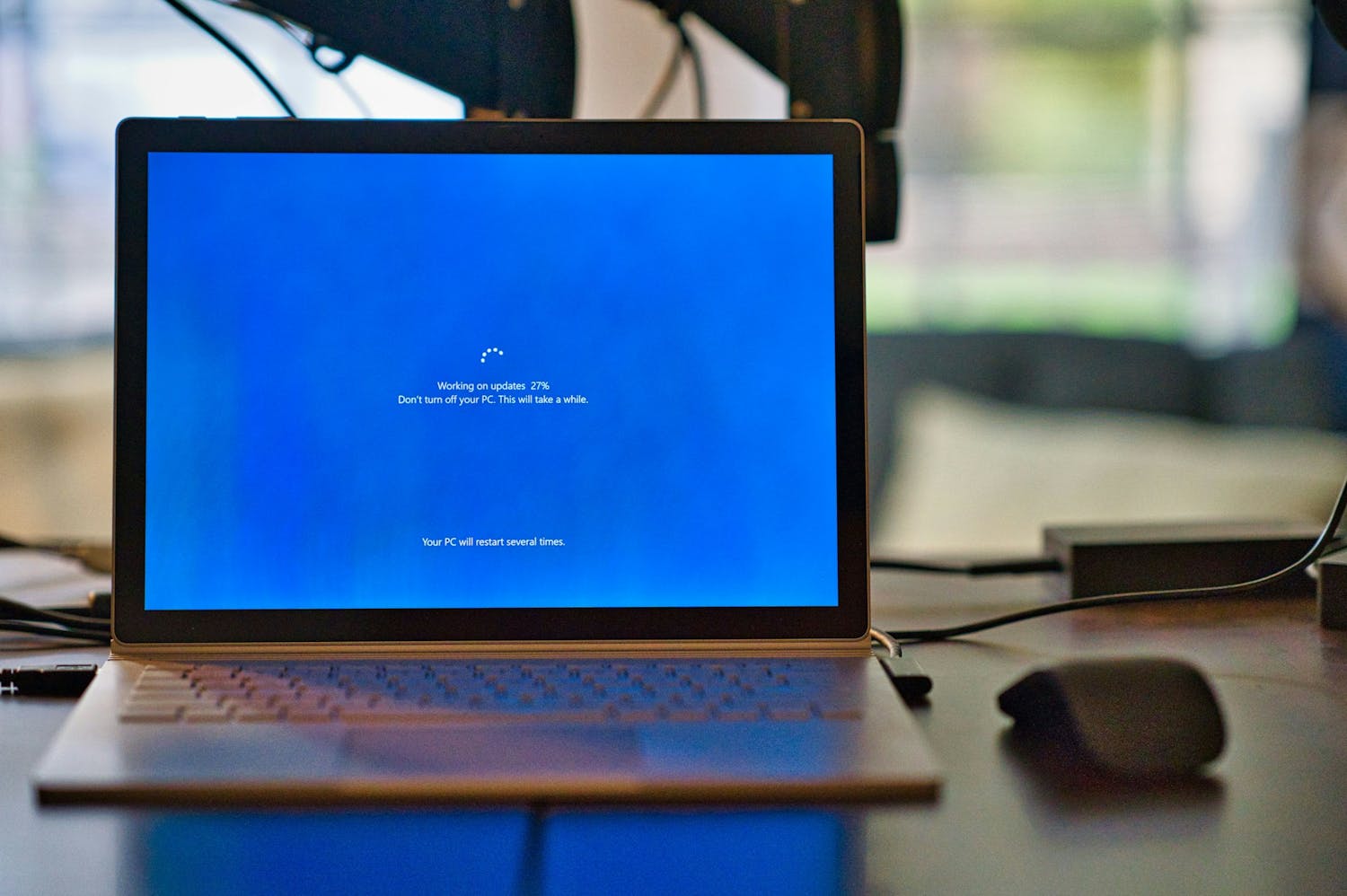Som vi her på hjemmesiden skrev i starten af oktober, er der kun ét krav til dig og din pc, hvis du ønsker at holde Windows 10 opdateret frem til oktober 2026 - et år længere end den officielle udløbsdato.
Du skal blot sørge for, at du logger på pc'en med en Microsoft-konto, og så burde der dukke et vindue op i Windows Update inde i Windows' indstillinger, hvor du kan tilmelde dig Extended Security Updates (ESU) - eller udvidede sikkerhedsopdateringer på dansk.
Desværre har det siden vist sig, at mange pc-ejere med Windows 10 indtil videre har ventet forgæves på denne mulighed. Den er simpelthen ikke dukket op i Windows Update - og derfor kører mange i øjeblikket uden sikkerhedsopdateringer til pc'en.
På Komputer for alle har vi gravet i problemet, og er nu klar med en løsning, der har virket på vores testmaskiner.
Er din pc klar til at få forlængede sikkerhedsopdateringer?
Før du kan komme i gang med at forlænge din Windows 10-pc, skal du sikre dig, at den opfylder disse krav til ESU-programmet:
- Pc'en skal køre Windows 10, version 22H2 (Home, Professional, Pro, Education eller Workstation)
- Pc'en skal have de seneste opdateringer installeret inde i Windows Update i indstillingerne.
- Du skal være logget ind på pc'en med en Microsoft-konto, og denne skal være administrator. ESU-programmet er knyttet til din Microsoft-konto og ikke til den enkelte pc. Du kan derfor ikke være logget ind med en lokal konto.
Hvis disse krav er opfyldt, bør muligheden for at tilmelde dig ESU-programmet automatisk dukke op i Windows Update. Det kan være nødvendigt at genstarte computeren undervejs.
Sådan tvinger du pc'en til at tilbyde dig forlængede sikkerhedsopdateringer (ESU)
Hvis din pc med Windows 10 lever op til ovenstående krav, og du stadig ikke har fået muligheden for at forlænge opdateringerne, er vi her klar med en løsning.
Løsningen kræver, at du indtaster en række kommandoer i Kommandoprompt, og det forklarer vi trin for trin her:
Du kan med fordel copy/paste de enkelte kommandoer fra vejledningen herunder til kommandoprompten, så du er sikker på at få det hele med.
- Skriv cmd i søgefeltet på Proceslinjen, og klik på Kør som administrator ud for Kommandoprompt i søgeresultaterne.
- Skriv følgende i kommandoprompten: sc.exe config DiagTrack start=auto
- Tryk på Enter.
- Skriv følgende i kommandoprompten: sc.exe start DiagTrack
- Tryk på Enter.
- Kopiér nu denne tekst med CTRL + C og sæt den ind i kommandoprompten med CTRL + V: reg.exe add "HKLM\SYSTEM\CurrentControlSet\Policies\Microsoft\FeatureManagement\Overrides" /v 4011992206 /t REG_DWORD /d 2 /f
- Tryk på Enter.
- Genstart din pc.
- Åbn igen Kommandoprompt som forklaret i trin 1.
- Skriv følgende i kommandoprompten: cmd /c ClipESUConsumer.exe -evaluateEligibility
- Tryk på Enter.
- Genstart pc'en igen.
- Åbn nu indstillingerne på din pc, og gå ind i Windows Update. Tjek om der er nye opdateringer.
Nu burde du få adgang til ESU og dermed muligheden for at forlænge opdateringer til Windows 10 endnu et år.
Virker det stadig ikke?
Den ovenstående løsning virkede på redaktionens testmaskiner, men det er svært at vide, om den virker på alle andre computere.
Har du stadig problemer, kan du som abonnent skrive til os via vores Spørg os-tjeneste her.
Herunder kan du læse tre artikler om slukningen af Windows 10 - og muligheden for alligevel at forlænge systemet. Klik blot på linkene.